
Sisällysluettelo:
- Kirjoittaja John Day [email protected].
- Public 2024-01-30 09:01.
- Viimeksi muokattu 2025-01-23 14:42.
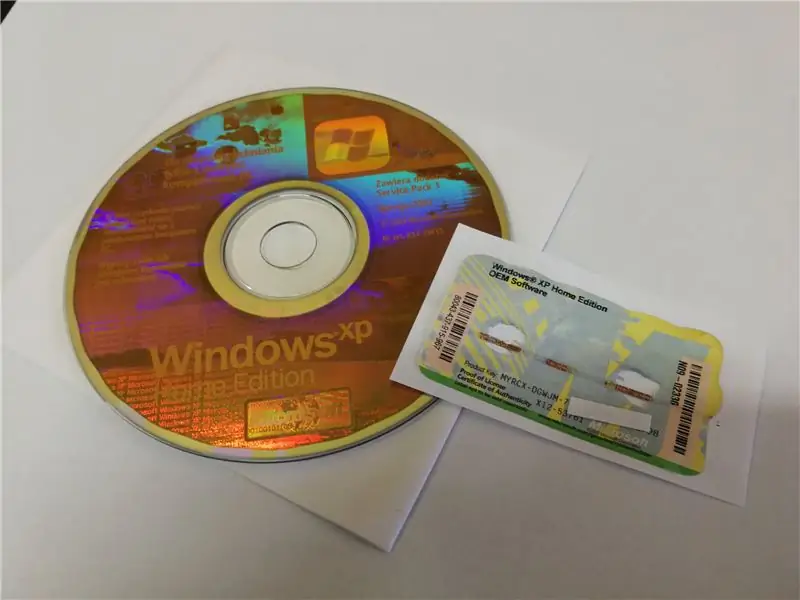

Oletko koskaan halunnut käyttää Windows XP: tä Android -laitteellasi? Oletko koskaan ajatellut, jos käytät työpöytäkäyttöjärjestelmää matkapuhelimellasi? Tarvitset limbo -sovelluksen, jotta voit asentaa ikkunat puhelimeesi. Tämän sovelluksen avulla voit asentaa Windows 98 / ME / CE / XP / Vista / 7/8 / 8.1 / 10 ja linux DS / Kali. Puhelinsovellus on ilmainen. Windows XP: n asentamiseksi puhelimeesi tarvitset 1,5 Gt vapaata tilaa ja 2 tuntia vapaa -aikaa.
Vaihe 1: Käsite
Perusajatus Android -laitteen käynnissä olevien ikkunoiden takana on käyttöjärjestelmän emulointi.
- Lataa ja asenna sovellus limbo ensin
- Sitten kopioimme iso windows -kuvan puhelimeemme
- Asennamme sitten Windows XP: n
- Pelaa vihdoin Windowsilla!
Vaihe 2: Ohjelmisto
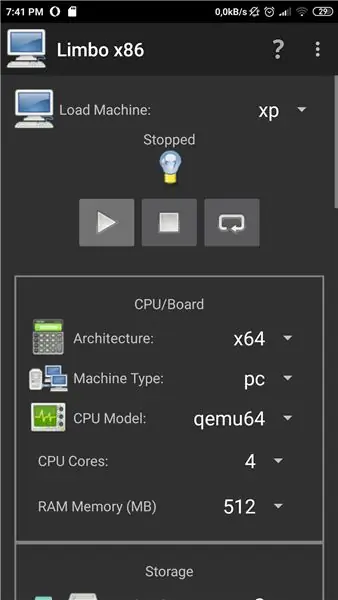
- Kopioi ISO Windows XP -kuva Android -laitteeseemme
- Lataa sovellus limbo:
Vaihe 3: Virtuaalikoneen luominen ja määrittäminen
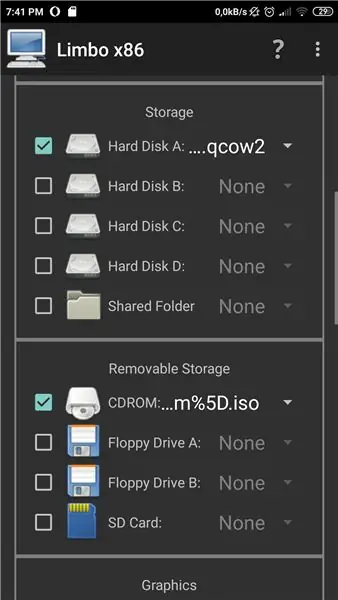
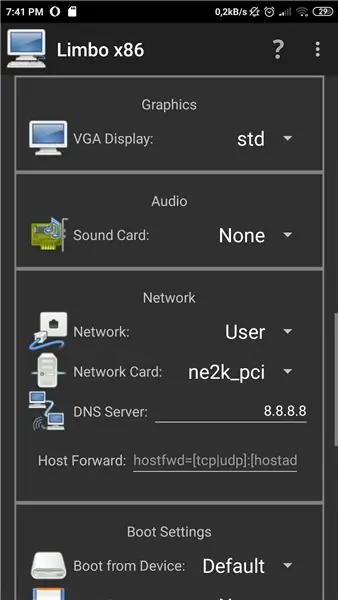
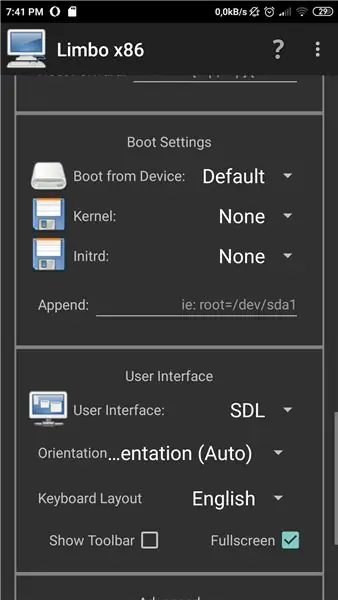
Aseta seuraavat parametrit:
Luo uusi virtuaalikone
CPU / KORTTI
- arkkitehtuuri: 32 tai 64 Konetyyppi: PC -suoritin
- Malli: qemu32 / qemu64
- CPU -ytimet: max
- RAM -muisti: vähintään 512 Mt
Varastointi
Luo uusi kuva
Irrotettava tallennustila
Valitse Windows -kuva
Grafiikka
VGA -näyttö: STD
Käynnistysasetukset
Käynnistys laitteesta: Oletus
Käyttöliittymä
- Käyttöliittymä: SDL
- Valitse Fullsreen
Vaihe 4: Windowsin asentaminen
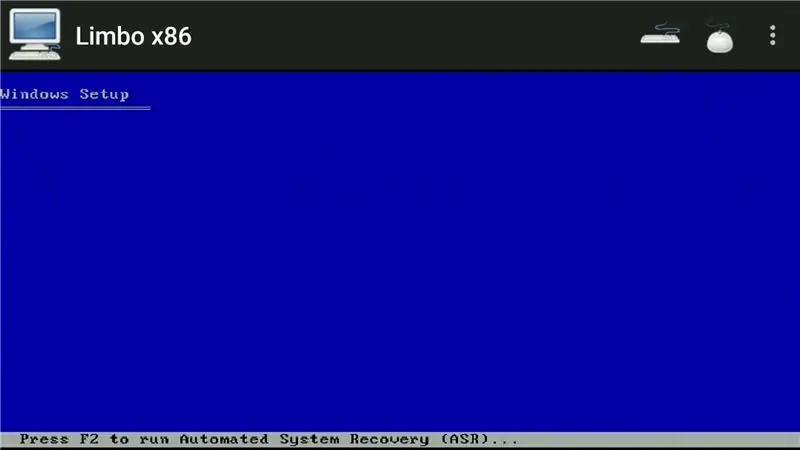
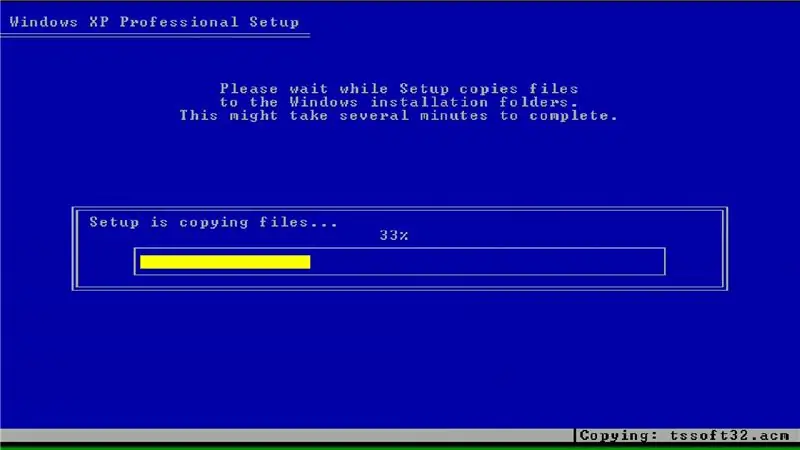
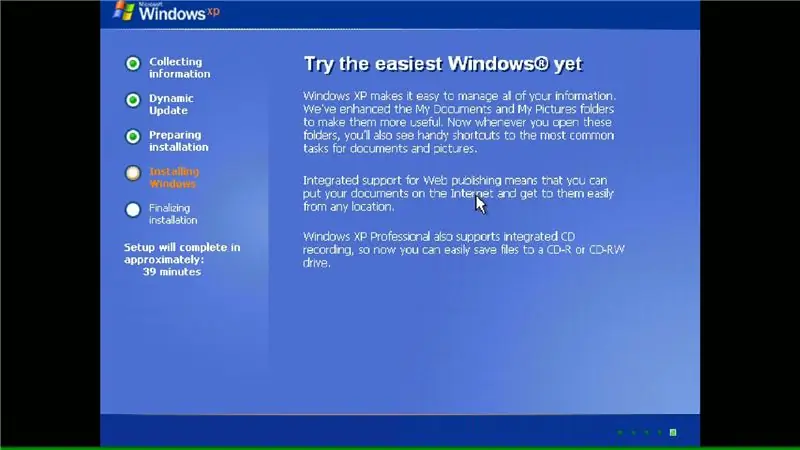
Asennamme nyt Windows XP: n virtuaalikoneeseen. Tämä prosessi kestää noin tunnin, joten odota: P
Napsauta nyt vihreää käynnistyspainiketta ja käynnistä! Asenna Windows XP noudattamalla ohjeita. Ohjainten lataaminen kestää noin 5 minuuttia ja sitten pääasennus alkaa. Tästä tulee hauska asentaa ja testata vanhoja sovelluksia.
Vaihe 5: HAUSKAA




Pelaan miinanraivaajapeliä. Pidä hauskaa:)
Suositeltava:
Windowsin asentaminen MacBookiin (Apple -ohjelmisto): 8 vaihetta

Windowsin asentaminen MacBookiin (Apple -ohjelmisto): Yksi MacBookin omistamisen eduista on, että se antaa sinulle mahdollisuuden valita, onko käytössä Mac OS tai Windows (jos asennettu). Tämän avulla käyttäjä voi käyttää tiettyjä sovelluksia tai pelejä, jotka ovat vain Windows -käyttöjärjestelmiä. Tämä opas sisältää
Pääsy Raspberry Pi -tiedostojärjestelmään Windowsin kautta: 9 vaihetta

Pääsy Raspberry Pi -tiedostojärjestelmään Windowsin kautta: Oletko koskaan hankkinut Raspberry Pi -laitteen ja mennyt " Minun on asennettava se näytöllä, hiirellä ja näppäimistöllä joka kerta! &Quot; Turhautuminen, jonka se aiheuttaa näytön ja näppäimistön/hiiren irrottamisesta/kytkemisestä uudelleen, vain päästäkseen Raspberry Pi: hen on vertaansa vailla
Windowsin asentaminen Mac -tietokoneeseen VirtualBoxin avulla: 7 vaihetta

Windowsin asentaminen Mac -tietokoneeseen VirtualBoxin avulla: Oletko koskaan yrittänyt asentaa Windows -käyttöjärjestelmän Mac -tietokoneeseen? Oletko koskaan tarvinnut ohjelmistoa, jota vain tuetaan Windowsissa, mutta sinulla on Mac? Tiesitkö, että voit asentaa ikkunat Mac -tietokoneellesi eri työkalulla nimeltä Virtual
Raspbianin asentaminen Raspberry Pi 3 B: hen ilman HDMI: tä - Raspberry Pi 3B: n käytön aloittaminen - Raspberry Pi: n asentaminen 3: 6 vaihetta

Raspbianin asentaminen Raspberry Pi 3 B: hen ilman HDMI: tä | Raspberry Pi 3B: n käytön aloittaminen | Raspberry Pi 3: n asentaminen: Kuten jotkut teistä tietävät, Raspberry Pi -tietokoneet ovat aivan mahtavia ja saat koko tietokoneen vain yhdelle pienelle levylle. Raspberry Pi 3 Model B: ssä on neliytiminen 64-bittinen ARM Cortex A53 kellotaajuus 1,2 GHz. Tämä tekee Pi 3: sta noin 50
Windowsin asentaminen ulkoiselle asemalle Mac -osion avulla Macissa: 5 vaihetta (kuvien kanssa)

Windowsin asentaminen ulkoiselle asemalle Mac -osion avulla Macissa: Jos olet ostanut jotain MacBook Pron kaltaista ja säästänyt vähän rahaa, mutta kohtaat pian tallennusongelman yrittäessäsi asentaa ikkunoita Bootcampin avulla Tiedämme kaikki, että 128 Gt ei riitä Nämä olisimme voineet ostaa jotain
